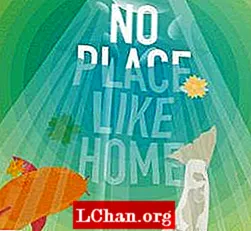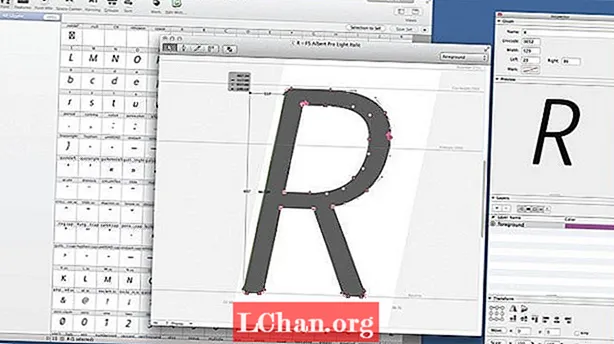内容
- 01.请勿重复:改为执行个体
- 02.平面投影节省时间
- 03.利用比例编辑
- 04.使用姿势库进行阻止
- 05.使用网络渲染器设置临时渲染场
- 06.使用阻尼跟踪进行眼动跟踪
- 07。使用雕刻来修复动画中的错误
- 08.通过场景条将合成器节点馈送到VSE
- 09.将颜色放入阴影和全局照明中
- 10.自动键入时仅使用“可用的插入”
- 11.设置主文件以对大型项目进行评分
- 12.设置虚假用户来管理远程协作
- 13.使用Rigify进行快速装配

Blender可能是免费的,但它不仅是业余爱好者的工具。强大的开源3D软件包现已用于各种专业项目,从Blender Foundation自己的“开放电影”到插图,动画广告,甚至是视觉效果作品。
虽然Blender的基本知识可以通过在线获得的培训材料很好地了解,但是很少有专门针对这组新的专业用户的信息。
为了帮助您从软件中获得最大收益,我们请了全球8家领先的Blender艺术家中的5位艺术家提供了有关在实际生产条件下更快,更聪明地工作的提示。
01.请勿重复:改为执行个体

通过使用[Alt] + [D]而不是[Shift] + [D]复制对象,可以创建和渲染更复杂的场景。新对象将共享与原始对象相同的网格数据,从而减少内存使用量。更好的是,对一个对象所做的任何更改也将应用于其他对象,使您可以一次更新数百个对象。 -3D艺术家Ian Hubert
02.平面投影节省时间

如果可以避免这种情况,请在基本几何图形上使用快速且肮脏的平面投影来避免UV贴图。您可以在几分钟内创建复杂,逼真的对象。在大多数情况下,远处的结果仍然看起来相同。 -IH
03.利用比例编辑

假设您有一个包含数百个单个对象的场景:例如,岩石或植物几何体。手动放置它们会花费很多时间-因此,为了加快处理速度,请使用“比例编辑”工具。
选择单个对象,然后按[O]打开“比例编辑”。现在按[G],[S]或[R]分别移动,缩放或旋转,同时滚动鼠标滚轮。您会看到“比例”编辑区域中的所有对象(以白色圆圈显示)均受到影响。鼠标滚轮更改区域的大小。
可以将“比例编辑”设置为许多不同的“衰减”类型(由蓝色圆圈“比例编辑”按钮附近的卷展栏显示)。选择“随机”将导致在软选择区域内对象的随机平移,旋转和缩放-对于“弄乱”场景以使其感觉更加自然很有用。
由于此技巧适用于所有可见的场景层,因此将不需要影响的所有对象放在单独的层中,然后只需关闭该层即可。 -Red Cartel的创始合伙人James Neale
04.使用姿势库进行阻止

姿势库是粗糙处理动画的好方法,特别是对于面部动画和口型同步。如果您的设备使用骨骼和驱动程序,而不是仅依靠形状键来生成音素形状,则此功能特别有用。
我喜欢为嘴唇同步控件创建一个骨骼组,然后使用这些控件来创建我的音素。每个音素都会作为姿势保存在角色的姿势库([Shift] + [L])中。
进行动画制作时,在口形同步骨骼组中选择骨骼,然后按[Ctrl] + [L]进入库预览模式。然后,您可以使用鼠标的滚轮或[Page Up] / [Page Down]循环浏览库中的姿势。选择您的姿势并插入关键帧。这是您第一次在口型同步上进行粗略传递以获取正确的时间。
在随后的遍操作中,您可以随意调整面部控制,以为动画添加更多个性。而且,由于姿势库只是一种特殊的动作,因此您可以轻松地将其附加到任何场景。 -Hand Turkey Studios的所有者Jason van Gumster
05.使用网络渲染器设置临时渲染场
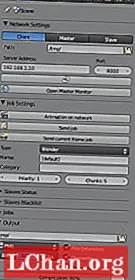
首先将渲染引擎从Blender Render切换到Network Render。在主节点上,从“渲染属性”的“网络设置”面板中选择“主”。单击“启动服务”时,可以通过在该计算机上打开Web浏览器并将其指向http:// localhost:8000来查看服务器场的状态。在主节点运行的情况下,转到其他计算机并将它们设置为从节点。
与主节点的步骤相同:只需从“网络设置”中选择“从”,而不是“主”。假设机器在同一网络上,则在单击“启动服务”时,从属节点应自动找到主服务器。
要进行渲染,请转到要从其进行渲染的计算机,然后通过切换到“网络渲染”并从“网络设置”中选择“客户端”来设置客户端。如果单击刷新按钮,则客户端应自动找到主节点。
现在,您可以通过单击“作业设置”面板中的“网络上的动画”按钮在临时服务器场上渲染动画。 -- 联合会
06.使用阻尼跟踪进行眼动跟踪

Blender的“跟踪到”约束对于使对象或骨骼指向目标很方便。不幸的是,它也基于万向节(或欧拉)旋转,这会使它表现得很奇怪。
有时,这种行为是您想要的(例如,对于炮塔),但通常不是(例如,在眼睛上):您想要的是对象从其起始旋转到指向最指向的旋转路径目标。幸运的是,Blender的约束条件可以做到:将其称为“阻尼轨道”。
在大多数情况下,将“阻尼轨道”替换为“轨道至”将为您提供所需的结果。 -NV
07。使用雕刻来修复动画中的错误

动画师兼老师Daniel Martinez Lara向我展示了雕刻工具最酷的用途之一。
您不仅可以雕刻静态对象,还可以使用它来调整角色随着时间的推移而移动的形状,从而改善动画效果。这使您可以修复变形,增加额外的拉伸或更改姿势的轮廓,这些操作很难用骨骼完成,但易于绘制。
这仅适用于Blender(2.56+)的最新版本。动画完成后,转到“网格属性”并找到“形状关键点”面板。
从列表中选择基本键,然后单击加号图标以添加新的形状键。接下来,将播放头移动到要调整的帧,单击图钉图标并进入雕刻模式。
对于雕刻,我更喜欢使用Grab工具进行较大的形状更改,然后使用“平滑”工具对问题区域进行平滑处理。
对更改感到满意后,退出雕刻模式并使用形状的值滑块。将光标悬停在滑块上,然后按[I]键插入关键帧,以随着时间的推移对效果进行动画处理。 -大雄兔兔和Sintel的动画师William Reynish
08.通过场景条将合成器节点馈送到VSE

将Blender用于运动图形时,可以在“节点编辑器”和“视频序列编辑器”之间进行一些很酷的握手。
如果拍摄所需的效果比VSE所能提供的更多,请切换到“合成”屏幕布局并创建一个新的空白场景(我喜欢在拍摄后命名该场景)。
使用“图像”输入节点将剪辑带入“节点编辑器”,并根据需要调整节点和场景中的开始和结束帧。
从这一点来看,您可以添加任何想要的酷合成效果。当您切换回“视频编辑”屏幕(它仍应位于编辑场景中)时,请在VSE中为合成场景添加一个场景条来替换镜头。
另外,如果删除除“合成”和“视频编辑”以外的所有屏幕布局,则可以使用[Ctrl] + [向左箭头]和[Ctrl] + [向右箭头]在合成场景和编辑会话之间快速跳动。 -JvG
09.将颜色放入阴影和全局照明中

默认情况下,在Blender中,阴影和GI是黑色的。这并不总是能带来最佳效果。例如,如果您查看皮克斯的作品,阴影通常是漫反射色的更暗,更饱和的版本。
您可以通过指定图层来输出单独的GI和阴影遍历,从而在合成器中实现此效果。使用“混合”节点集将阴影/ GI与选择的颜色相乘,然后将其混合回渲染通道以达到最佳效果。
有时我们渲染一个根本没有任何GI或阴影的场景(Scene01),并渲染同一场景(Scene02)的一个相同副本,从而仅获得GI和阴影层。使用Scene01中的合成器,通过将Mix节点内的颜色选择器设置为“正片叠底”或“加法”来获得所需的阴影颜色,从而从Scene02合成这些图层。 -JN
10.自动键入时仅使用“可用的插入”

像许多3D应用程序一样,Blender具有一项功能,当您移动对象或骨骼时,该功能将自动插入关键帧。 Blender将此功能称为“自动关键帧”或“自动键”。我更喜欢以这种方式进行动画处理,因为它可以节省击键次数,否则我有时会忘记为我一直在做的姿势中的一部分加关键。
使用自动键的缺点是,它还会在您不想设置动画的事物上设置键。例如,如果我调整摄影机或灯光的位置,然后稍后再在其他帧上对其进行调整,即使我不希望这样做,也会导致它们被动画化。幸运的是,Blender提供了一种解决此问题的方法:仅可用插入件。启用此选项后,自动关键点将仅对已设置动画的对象设置关键点。第一次键入某些内容时,您必须手动进行操作,但此后该过程将自动进行。
这样一来,您就可以将手动抠像视为告诉Blender:“我希望对此进行动画处理。”从那时起,Blender会使用自动键来处理其余的工作。 -内森·维格达尔(Nathan Vegdahl)是自由职业3D艺术家
11.设置主文件以对大型项目进行评分

大多数大型动画项目都需要您跟踪许多单个镜头,并在最后始终对其进行分级。您可以使用Blender音序器和合成器来执行此操作。
首先,启动一个空的.blend文件。这将是您的主文件。从各个.blend镜头文件中链接所需的每个场景,并将它们按顺序排列在主文件的时间轴上。 (这对编辑器很有帮助,因为Blender音序器会为每个场景生成OpenGL版本,因此可以轻松地实时查看每个场景的最新作品。)
现在,您可以为动画的每个部分设置外观。选择一组必须具有相同视觉特性的镜头,然后将这些节点分组在主文件中,将其称为“ Master Comp”组或适当的机智。转到每个原始的单独拍摄文件,然后链接回母版
补偿组。
现在,只要有任何一位艺术家更新他们的作品(例如,更新资产,动画,灯光或特定于场景的合成),他们只需要告诉负责人主文件即可重新加载其特定场景,并且同样的全球感觉将得以保留。
由于主文件同时控制编辑和全局合成组(等级),因此通过该主文件进行渲染使您可以使用所需的确切编辑决策列表和合成色域来渲染整个项目。 -JN
12.设置虚假用户来管理远程协作

Red Cartel经常与在工作室外远程工作的艺术家合作。为了使管道尽可能平滑,我们使用了Blender出色的图书馆系统。大型场景文件的数据传输需要很长时间,因此对于动画师,我们要求他们保存其Blender
带有角色/相机动作唯一名称的场景。
如果他们然后删除所有相关的工作几何并指定他们最近的操作为拥有Fake用户(在Dopesheet / Action Editor中,该操作旁边的F按钮),则该数据块将保留在空的.blend文件中。
这样可以极大地减小文件大小,从而可以更快地通过Internet进行传输。上传后,我们的本地艺术家只需将数据附加或链接到最新的渲染场景中,即可获取远程艺术家的更新动画。
为此,我们大量使用了Dropbox(dropbox.com),并且由于主编辑/合成文件引用了每个远程艺术家的Dropbox文件夹,因此所有最新的动画都会在编辑过程中“自动”更新。 -JN
13.使用Rigify进行快速装配
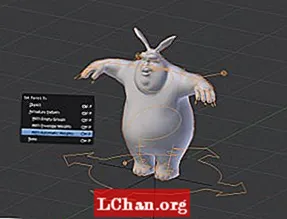
Rigify是一个非常有用的工具,它可以使角色僵硬地绑定到角色。无需花费几天时间手动设置钻机,添加约束,脚本和控制器,而是使整个过程只需花费五分钟。
Rigify实际上是一个插件,但随最新版本的Blender一起分发。 (我正在使用2.56版。)在使用它之前,需要通过选择“文件”>“用户首选项”>“加载项”并在列表中找到“固定”来启用它。单击复选标记。
接下来,通过“添加”>“骨架”>“人”(元装备)添加“元装备”(用于创建自己的自定义设置的默认初始装备)。定位并缩放以匹配您的角色。
进入“编辑”模式,然后进一步调整比例,直到所有骨骼与网格对齐为止。切记在“电枢工具”面板中使用X轴反射镜。
返回到“对象”模式,然后在“电枢属性”中找到“固定按钮”面板。单击生成以创建您的最终装备,并丢弃该元装备。将网格物体绑定到生成的装备,然后在弹出窗口中选择“具有自动权重”。
最后(可选)步骤是运行UI脚本,以向装备添加漂亮的界面。打开Blender Text Editor,然后从数据列表中选择rig_ui.py。按标题中的“运行脚本”,然后在3D视图的信息面板[N]中查找。您将获得有关骨骼的上下文相关控件的不错列表。 -写